Comment créer une story Facebook

Les stories Facebook peuvent être très amusantes à réaliser. Voici comment vous pouvez créer une story sur votre appareil Android et votre ordinateur.
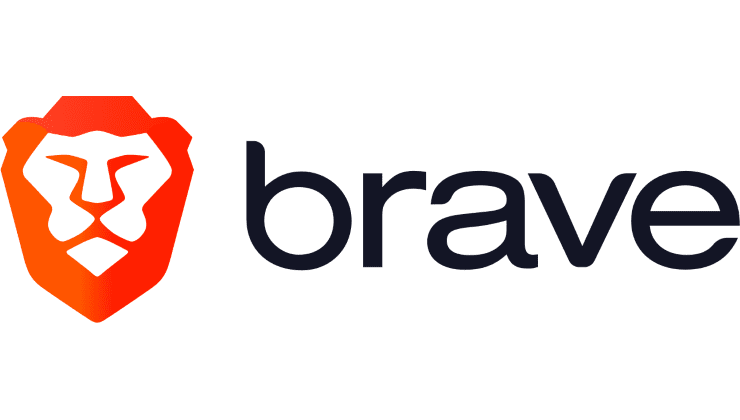
Par défaut, dans le navigateur Brave pour Android, vous n'avez pas du tout défini de page d'accueil. Vous pouvez cependant configurer une page d'accueil si vous le souhaitez. Dans Brave, votre page d'accueil ne s'ouvre pas automatiquement lorsque vous ouvrez un nouvel onglet. Au lieu de cela, un bouton d'accueil apparaît dans la barre inférieure sur lequel vous pouvez appuyer pour accéder à votre page d'accueil à tout moment. Il agit essentiellement comme un signet d'accès rapide.
Pour configurer une page d'accueil, vous devez ouvrir les paramètres de Brave dans l'application. Pour ce faire, appuyez sur l'icône à trois points, puis sur « Paramètres ».
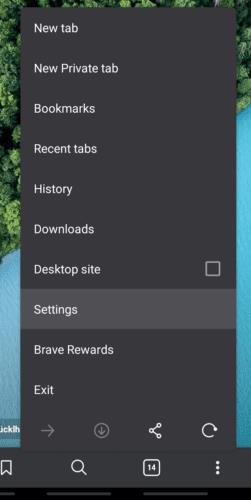
Appuyez sur l'icône à trois points à l'extrême droite de la barre inférieure, puis appuyez sur « Paramètres ».
Pour configurer une page d'accueil, appuyez sur l'en-tête « Page d'accueil » dans la sous-section « Bases ».
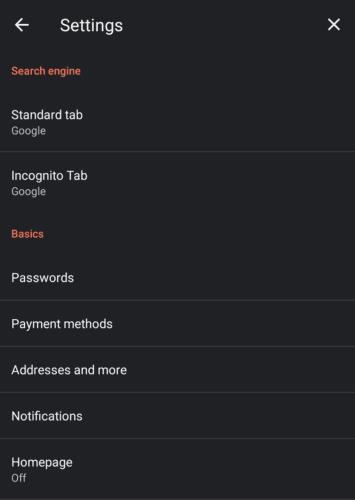
Appuyez sur « Page d'accueil » dans la sous-section « Bases » pour ouvrir les paramètres de la page d'accueil.
Pour activer une page d'accueil, vous devez appuyer sur le curseur en haut de la page pour la déplacer de la position désactivée à activée. Cela activera « la page d'accueil de Brave » comme page d'accueil par défaut. "La page d'accueil de Brave" est la nouvelle page d'onglet par défaut.
Si vous souhaitez une page d'accueil personnalisée, appuyez sur « Entrer une adresse Web personnalisée » et entrez l'URL du site que vous souhaitez utiliser.
Astuce : Si vous activez votre page d'accueil, mais que les options de configuration restent grisées, revenez en arrière dans le menu, puis appuyez à nouveau sur « Page d'accueil » pour y remédier.
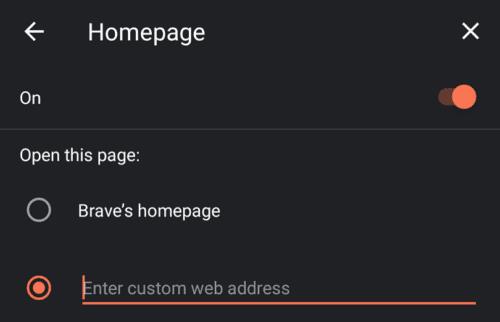
Appuyez sur le curseur en haut de la page pour activer votre page d'accueil, puis configurez une page d'accueil personnalisée si vous le souhaitez.
Astuce : Si vous activez une page d'accueil, l'icône d'accueil remplace l'icône du nouvel onglet à l'extrême gauche de la barre inférieure. Vous pouvez toujours ouvrir un nouvel onglet en appuyant sur l'icône à trois points et en sélectionnant « Nouvel onglet » en haut de la liste.
Les stories Facebook peuvent être très amusantes à réaliser. Voici comment vous pouvez créer une story sur votre appareil Android et votre ordinateur.
Découvrez comment désactiver les vidéos en lecture automatique ennuyeuses dans Google Chrome et Mozilla Firefox grâce à ce tutoriel.
Résoudre un problème où la Samsung Galaxy Tab A est bloquée sur un écran noir et ne s
Un tutoriel montrant deux solutions pour empêcher définitivement les applications de démarrer au démarrage de votre appareil Android.
Ce tutoriel vous montre comment transférer un message texte depuis un appareil Android en utilisant l
Comment activer ou désactiver les fonctionnalités de vérification orthographique dans le système d
Vous vous demandez si vous pouvez utiliser ce chargeur provenant d’un autre appareil avec votre téléphone ou votre tablette ? Cet article informatif a quelques réponses pour vous.
Lorsque Samsung a dévoilé sa nouvelle gamme de tablettes phares, il y avait beaucoup à attendre. Non seulement les Galaxy Tab S9 et S9+ apportent des améliorations attendues par rapport à la série Tab S8, mais Samsung a également introduit la Galaxy Tab S9 Ultra.
Aimez-vous lire des eBooks sur les tablettes Amazon Kindle Fire ? Découvrez comment ajouter des notes et surligner du texte dans un livre sur Kindle Fire.
Vous souhaitez organiser le système de signets de votre tablette Amazon Fire ? Lisez cet article pour apprendre à ajouter, supprimer et éditer des signets dès maintenant !






